Tính tiện dụng của việc sử dụng macro của bên thứ 3 để đổi số thành chữ trong Excel là không thể bàn cãi. Nhưng liệu nó có thể đảm bảo an toàn cho những dữ liệu bạn lưu trữ trong Excel hay không thì lại không thể dám chắc.
Trước đây, Quản trị mạng đã giới thiệu với bạn đọc cách chuyển số sang chữ trong Excel sử dụng công cụ VnTools. Ưu điểm của công cụ này là có thể cài vào Excel và chuyển số thành chữ nhanh chóng, thuận tiện khi cần viết số tiền bằng chữ trong Excel. Tuy nhiên, add-in này chỉ hỗ trợ bản Excel 32bit và không thể cài được trên bản 64bit.
Có một công cụ khác là Accounting Helper, hỗ trợ cả bản Excel 32 và 64bit, nhưng khi quét với Virus Total lại báo có Trojan. Thực ra việc macro bị báo có virus thì cũng không có gì quá to tát, nếu dữ liệu của bạn không quan trọng, thì vẫn có thể sử dụng add-in này để chuyển đổi số thành chữ trong Excel.
Nếu là dữ liệu nhạy cảm, quan trọng và bạn cần phải cẩn thận đối với các add-in của bên thứ ba thì hãy sử dụng cách sau của Quản trị mạng. Sử dụng công thức được viết trong một file Excel mẫu. Có thể chuyển số thành chữ trong Excel với bất cứ phiên bản nào từ 2003 đến 2016, 32-bit hay 64-bit, thậm chí cả trong phần mềm Excel miễn phí như WPS Office.
File này có thể đếm được đến hàng tỉ nhé. Trong bài mình thực hiện trên WPS Office.
Cách đổi số thành chữ trong Excel an toàn
Bạn tải file Excel chuyển số thành chữ này về. Cảm ơn bạn có nick Facebook Trịnh Bá Ngọc đã giúp mình hoàn thiện file này, các số 2004005, 100010000011, đã đọc như mọi người mong đợi rồi ạ.
Mở file, cắt từ đoạn A8:N13, dán vào một sheet khác trên file Excel cần chuyển số thành chữ. Trong ví dụ này là sheet Quantrimang.
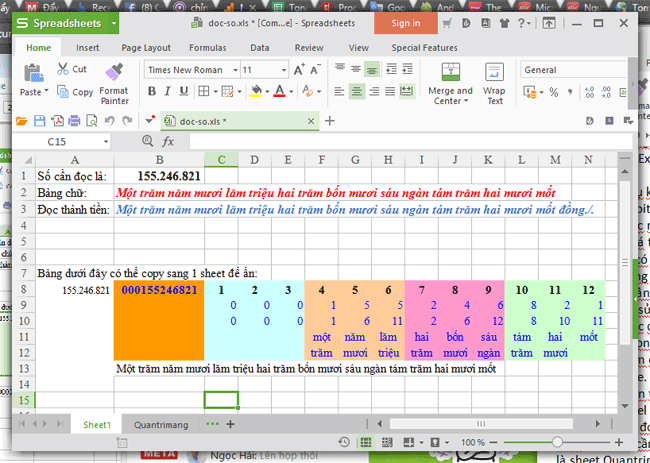
Cắt từ ô A8 đến N13 sang sheet mới Quantrimang
Sau đó, trong ô A1, sheet Quantrimang, bạn nhập vào địa chỉ ô có số cần đọc. Bằng cách gõ =, rồi nhấp chuột đến ô có số ở Sheet1, trong ví dụ này là B1, lúc này ô A1 sẽ thành =Sheet1!B1.
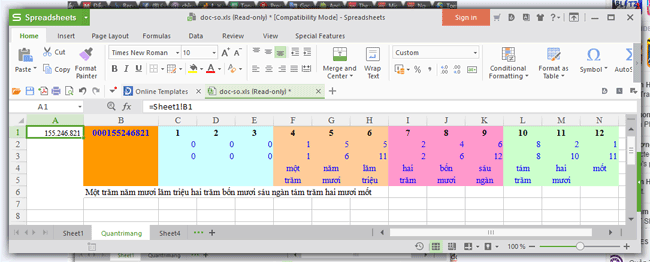
Tiếp theo, trong ô đọc số bằng chữ (B2) ở Sheet1, bạn gõ =, nhấp chuột đến ô đọc thành chữ trong sheet Quantrimang, ở đây là B6, lúc này ô B2 sẽ thành "=Quantrimang!B6".
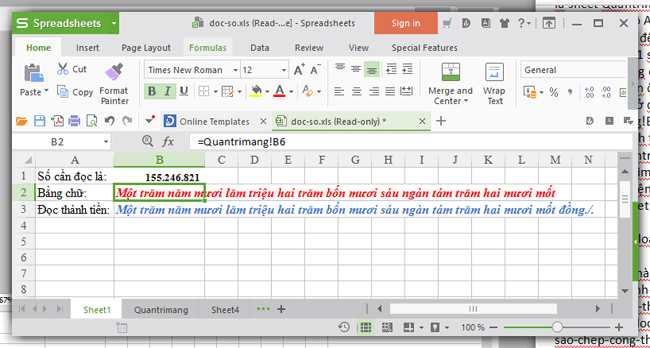
Ô B3 (đọc thành tiền) ở Sheet1, gõ =, trỏ chuột đến ô B6 của sheet Quantrimang, thêm &" đồng./.", ô B3 này sẽ thành =Quantrimang!B6&" đồng./.".
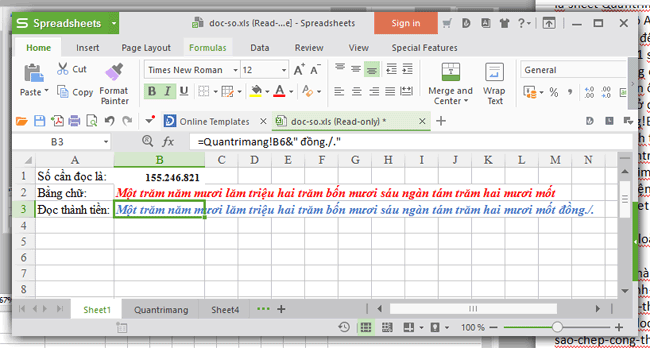
Sau khi thực hiện hết các thao tác trên, bạn chỉ cần gõ số vào ô B1 ở Sheet1, những thao tác còn lại sẽ được thực hiện tự động.
Nghe thì có vẻ loằng ngoằng, nhưng tải file về làm thì sẽ thấy rất dễ. Chúc các bạn đổi số sang chữ thành công và hi vọng bài viết giúp ích được cho công việc của các bạn.
Tham khảo thêm:
 Công nghệ
Công nghệ  AI
AI  Windows
Windows  iPhone
iPhone  Android
Android  Học CNTT
Học CNTT  Download
Download  Tiện ích
Tiện ích  Khoa học
Khoa học  Game
Game  Làng CN
Làng CN  Ứng dụng
Ứng dụng 
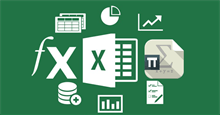

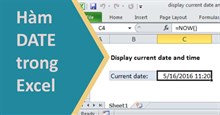















 Linux
Linux  Đồng hồ thông minh
Đồng hồ thông minh  macOS
macOS  Chụp ảnh - Quay phim
Chụp ảnh - Quay phim  Thủ thuật SEO
Thủ thuật SEO  Phần cứng
Phần cứng  Kiến thức cơ bản
Kiến thức cơ bản  Lập trình
Lập trình  Dịch vụ ngân hàng
Dịch vụ ngân hàng  Dịch vụ nhà mạng
Dịch vụ nhà mạng  Dịch vụ công trực tuyến
Dịch vụ công trực tuyến  Quiz công nghệ
Quiz công nghệ  Microsoft Word 2016
Microsoft Word 2016  Microsoft Word 2013
Microsoft Word 2013  Microsoft Word 2007
Microsoft Word 2007  Microsoft Excel 2019
Microsoft Excel 2019  Microsoft Excel 2016
Microsoft Excel 2016  Microsoft PowerPoint 2019
Microsoft PowerPoint 2019  Google Sheets
Google Sheets  Học Photoshop
Học Photoshop  Lập trình Scratch
Lập trình Scratch  Bootstrap
Bootstrap  Văn phòng
Văn phòng  Tải game
Tải game  Tiện ích hệ thống
Tiện ích hệ thống  Ảnh, đồ họa
Ảnh, đồ họa  Internet
Internet  Bảo mật, Antivirus
Bảo mật, Antivirus  Doanh nghiệp
Doanh nghiệp  Video, phim, nhạc
Video, phim, nhạc  Mạng xã hội
Mạng xã hội  Học tập - Giáo dục
Học tập - Giáo dục  Máy ảo
Máy ảo  AI Trí tuệ nhân tạo
AI Trí tuệ nhân tạo  ChatGPT
ChatGPT  Gemini
Gemini  Điện máy
Điện máy  Tivi
Tivi  Tủ lạnh
Tủ lạnh  Điều hòa
Điều hòa  Máy giặt
Máy giặt  Quạt các loại
Quạt các loại  Cuộc sống
Cuộc sống  TOP
TOP  Kỹ năng
Kỹ năng  Món ngon mỗi ngày
Món ngon mỗi ngày  Nuôi dạy con
Nuôi dạy con  Mẹo vặt
Mẹo vặt  Phim ảnh, Truyện
Phim ảnh, Truyện  Làm đẹp
Làm đẹp  DIY - Handmade
DIY - Handmade  Du lịch
Du lịch  Quà tặng
Quà tặng  Giải trí
Giải trí  Là gì?
Là gì?  Nhà đẹp
Nhà đẹp  Giáng sinh - Noel
Giáng sinh - Noel  Hướng dẫn
Hướng dẫn  Ô tô, Xe máy
Ô tô, Xe máy  Giấy phép lái xe
Giấy phép lái xe  Tấn công mạng
Tấn công mạng  Chuyện công nghệ
Chuyện công nghệ  Công nghệ mới
Công nghệ mới  Trí tuệ Thiên tài
Trí tuệ Thiên tài  Bình luận công nghệ
Bình luận công nghệ